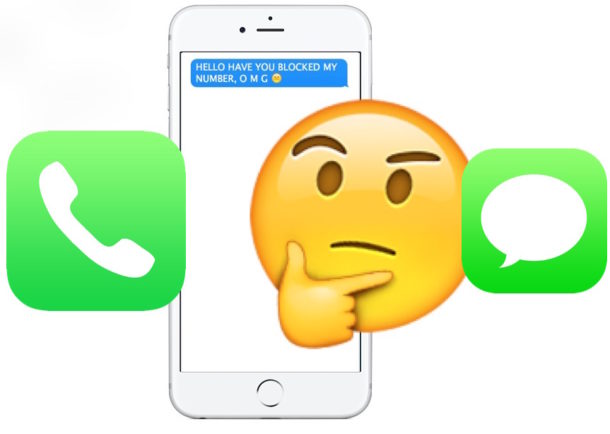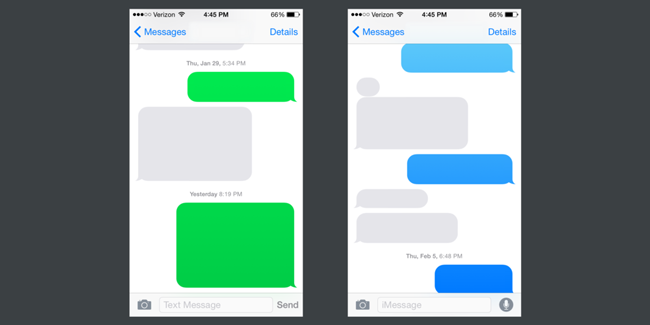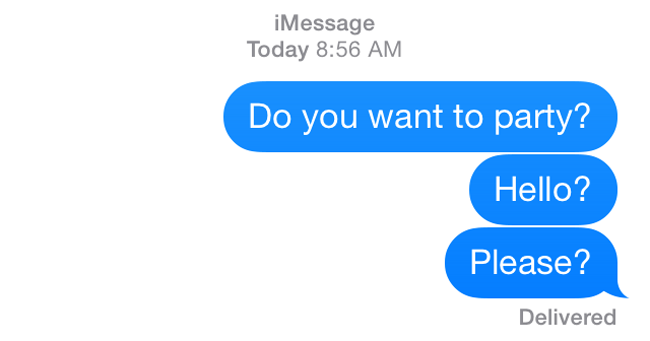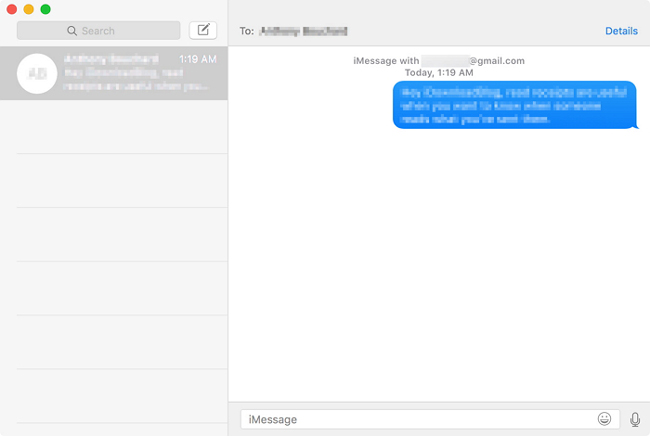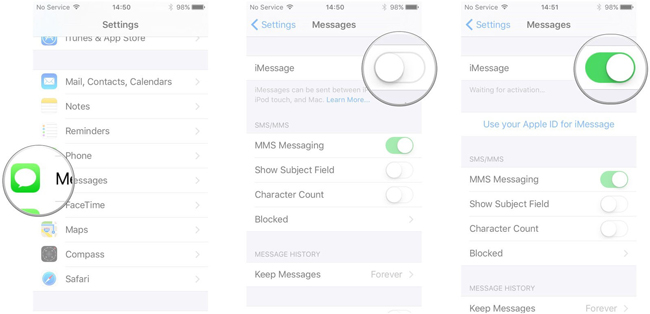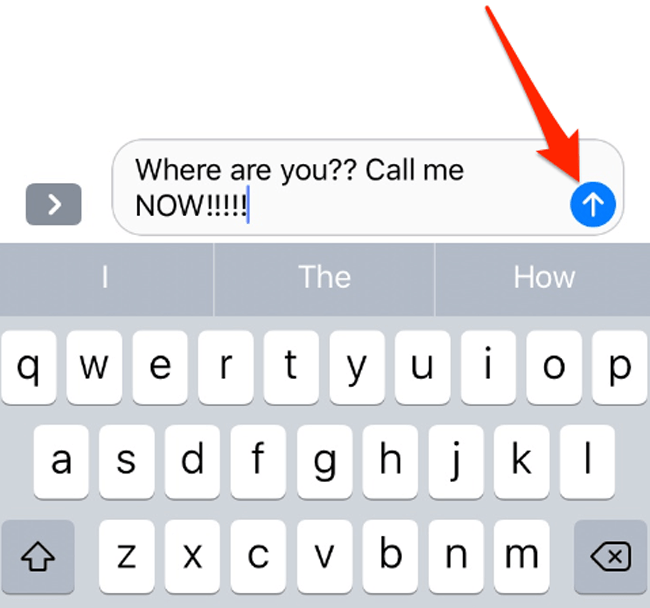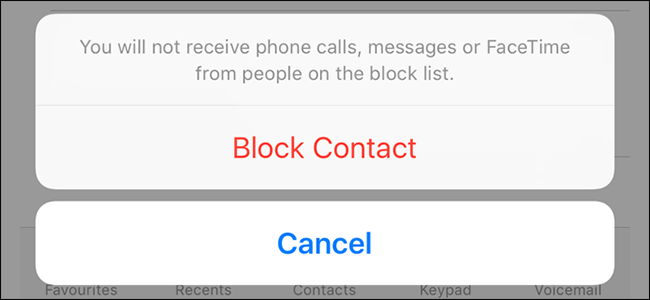Как понять что тебя добавили в чс на телефоне на айфоне
Как определить, что кто-то заблокировал вас на iPhone
Не существует надежного способа узнать, блокирует ли кто-либо ваши звонки на iPhone вне зоны просмотра телефона и проверки списка заблокированных номеров. Тем не менее, есть определенные признаки, которые могут указывать на то, что они заблокировали вас.
СОВЕТ: Не пользуетесь iPhone? Вы также можете узнать, кто заблокировал ваш номер, независимо от типа вашего телефона тут.
Лучший способ спросить лично
Если ваши звонки остались без ответа, и ваши сообщения так и не получили ответа, лучше просто спросить их прямо сейчас: Ты заблокировал меня по телефону? Есть шанс, что они это сделали и не хотели.
Если вам неудобно спрашивать, тогда попробуйте эти методы
Сколько раз ты звонил?
Самым большим индикатором блокировки вызова является одиночный звонок, который поступает на голосовую почту. Но это не значит, что тебя точно заблокировали. Если другой человек использует свой телефон в данный момент, особенно если он разговаривает с кем-то другим, он может принять или отклонить вызов. Это может объяснить вызов, который быстро переходит на голосовую почту. Другая возможная ситуация с прямой голосовой почтой — выключение телефона другого человека или разрядка аккумулятора.
iPhone работает в режиме «Не беспокоить», который может помешать прослушиванию разговора. Если абонент включил эту функцию, телефонный звонок не должен звонить перед тем, как переходить на голосовую почту. Если вы получите один звонок, а затем услышите их сообщение голосовой почты, это, вероятно, не из-за «Не беспокоить».
Отправить текстовое сообщение
iPhone имеет возможность отправлять прочитанные квитанции, что означает, что он дает вам знать, читал ли человек сообщение. Не все это включили, так что это также не является определенным способом определить, заблокированы ли вы, но это хороший способ выяснить, не заблокированы ли вы.
Когда вы отправляете сообщение другу, который был заблокирован, статус быстро переходит в статус Доставлено на вашей стороне, но ваш друг никогда не получит это сообщение. Из-за этого они не могут прочитать твое сообщение. Проверьте через час или около того; если статус изменился с Доставлено на Читать, они не блокируют вас.
Вызов с отключенным определителем номера
Вот коварный трюк. Отключить определитель номера. Сделайте это сразу же после того, как телефонный звонок поступит на голосовую почту после одного звонка, чтобы проверить, отвечают ли они на неизвестный звонок.
Вы также можете отключить определение номера вызывающего абонента. Откройте раздел Настройки на iPhone, прокрутите страницу вниз до пункта Телефон и выключите функцию Показывать идентификатор вызывающего абонента.
Самый тайный способ это позвонить лично
В следующий раз, когда увидишь человека, позвони ему. Лучше всего это работает, когда вы находитесь с группой людей и у человека отключен телефон. Если вы звоните, и на телефоне или от вашего друга нет никаких признаков того, что ваш звонок был сделан, вероятно, вас заблокировали.
Помните, что телефон в кармане или сумке может находиться в виброрежиме, поэтому важно звонить абоненту, пока его телефон находится вне телефона.
Как узнать, кто заблокировал звонки и сообщения от вас на своём iPhone
Вам когда-нибудь было интересно, заблокировал ли кто-то звонки и сообщения от вас? На iPhone можно блокировать звонки, сообщения и контакты. Интересно, кто мог заблокировать вас? Это можно попытаться выяснить несколькими способами, и ниже мы о них расскажем.
Если пользователь вас заблокировал, то он не будет получать ваших звонков, сообщений и даже уведомлений о них. На заблокированные звонки iPhone никак не реагирует.
Способ 1: Попробуйте позвонить подозреваемому
Если кто-то вас заблокировал, то при попытке звонка вы услышите всего один гудок или не услышите вообще, а после этого – сообщение о том, что абонент недоступен.
Если у пользователя есть голосовая почта, звонок сразу будет перенаправлен в неё. В таком случае вы сможете оставить своё голосовое сообщение, и пользователь даже сможет при желании его послушать.
Если вы услышите несколько гудков, а затем будете перенаправлены в голосовую почту, то, скорее всего, вас не заблокировали.
Попадание в голосовую почту не означает, что пользователь вас заблокировал. Это может случаться ещё и по следующим причинам:
Способ 2: Отправьте подозреваемому сообщение
Вы также можете попробовать отправить пользователю сообщение. Если под отправленным сообщением не отображается «доставлено» или «прочитано», возможно, вас заблокировали. Но это касается не всех случаев.
Если сообщение было доставлено и прочитано, вас точно не заблокировали. Такие уведомления от себя можно отключить полностью, так что тут точно не угадаешь. Единственный вариант – спросить у подозреваемого лично.
Если сообщение не отправляется с первого раза, причиной могут быть неполадки со связью и т.п. Это не означает, что пользователь вас заблокировал.
Если сообщение не синее, а зелёное, то это просто SMS, а не iMessage.
Есть ли способ узнать точно?
Нет точного способа узнать, кто заблокировал вас на своём iPhone, если у вас нет доступа к списку заблокированных подозреваемого. Тем не менее, вы можете попытаться это выяснить способами, перечисленными выше.
Если у кого-то из ваших друзей или семьи есть iPhone, вы можете проверить способы сами. Добавьте их номер в заблокированные, а затем с их смартфона наберите себя или отправьте сообщение. Наши способы подтвердятся. Только не забудьте после этого разблокировать номер.
Как узнать, что кто-то заблокировал вас в iMessage [2021 Обновлено]
Это может быть самое частое приложение, которое вы используете на iPhone в повседневной жизни.
Как вы можете использовать приложение iMessage? Вам может понадобиться Руководство iMessage, Теперь давайте перейдем к тому, как узнать, что кто-то заблокировал вас на iPhone.
Часть 1. Как узнать, что кто-то заблокировал вас на iPhone
Существуют разные способы подтверждения того, заблокированы ли вы или нет.
Вариант 1. Проверьте отправленный вами цвет IMessage
Не ясно, что вы были заблокированы простым цветным знаком, поскольку, как вы знаете, существуют разные причины для отправки SMS-сообщений вместо iMessage.
Например, сеть iPhone не работает, тогда отправленное вами iMessage будет напрямую преобразовано в зеленое текстовое сообщение.
Существует метод, который вы можете попытаться подтвердить, если вас кто-то заблокировал.
Шаг 1 Убедитесь, что ваша сеть iPhone работает, а ресивер использует iPhone или другие устройства Apple.
Шаг 2 Отправьте iMessage и посмотрите, будет ли этот цвет iMessage изменен с синего на зеленый или нет.
Как вы, возможно, знаете, в отправленном вами сообщении iMessage есть небольшая информация о статусе. Это также может быть признаком того, что другие люди заблокировали вас.
Вариант 2. Проверьте статус отправленного вами сообщения
В приложении «Сообщения» для iMessage есть параметр «Отправлять уведомления о прочтении», чтобы уведомлять людей о прочтении их сообщений.
Если сообщения iMessage были отправлены получателям, но они их не прочитали, под сообщением iMessages будет отображаться знак Доставлено.
Поскольку по умолчанию параметр Отправить уведомления о прочтении включен, поэтому обычно вы можете увидеть слово «Чтение» под сообщением, которое вы отправили, как только получатель прочитает его. В некоторых случаях вы не можете получить статус чтения, возможно, потому что они отключили эту опцию.
Ну, что произойдет, если получатель заблокировал вас?
Хотя есть небольшой процент, что он / она отключил функцию «Отправить квитанции о прочтении», возможно, вы были заблокированы, если отправленное вами iMessage остается синим с надписью «Доставлено», но никогда не переходит в «Чтение».
Вариант 3. Проверьте статус iMessage на MacBook
Есть несколько советов, которые вы можете попробовать использовать, если у вас есть MacBook. Отправьте iMessage ни на iPhone, ни на MacBook, а затем проверьте статус. На iPhone всегда отображается сообщение «Доставлено» под сообщением, но ничего не отображается, если вы заблокированы.
Часть 2. Как восстановить iMessage на iPhone
Там будет много iMessages хранятся на iPhone, если вам нравится приложение iMessage. Нет сомнений в том, что вы не хотите столкнуться с потерей данных в процессе отправки и получения iMessage на iPhone.
Лучший способ обеспечить безопасность данных резервное копирование данных iPhone регулярно. Так что вы можете восстановить данные iPhone из файла резервной копии легко.
Чего вообще не должно быть файла резервной копии?
На самом деле потерянные данные будут храниться на iPhone, но невидимы для пользователей. Вы должны немедленно прекратить использование устройства. Тебе нужно FoneLab iPhone Восстановление данных, который может помочь вам получить потерянные данные обратно с устройства напрямую.
FoneLab позволяет переводить iPhone / iPad / iPod из режима DFU, режима восстановления, логотипа Apple, режима наушников и т. Д. В нормальное состояние без потери данных.
Ниже приведен систематический учебник.
Шаг 1 Загрузите и установите программное обеспечение на компьютер, после чего оно будет запущено автоматически.
Шаг 3 Подключите ваше устройство к компьютеру, нажмите Trust на главном экране вашего устройства, если оно появляется на вашем компьютере. Программа начнет сканировать данные вашего устройства, как только обнаружит ваше устройство.
Шаг 4 Ваши данные будут отображаться в интерфейсе, отметьте контент, который вы хотите вернуть.
Шаг 5 Нажмите Recover.
Есть разные варианты, которые вы можете выбрать восстановить данные iPhoneЯ уверен, что FoneLab будет лучшим выбором для вас.
Почему бы не скачать и попробовать прямо сейчас!
Часть 3. Как активировать iMessage для iPhone
Большинство начинающих пользователей iPhone не знакомы с приложением iMessage, поэтому они не имеют ни малейшего представления о том, как его использовать.
Некоторые из них имеют проблемы с отправкой iMessage вместо SMS. Поэтому мы расскажем, как настроить iMessage на iPhone.
Шаг 1 Запустить Настройки приложение на вашем iPhone.
Шаг 2 Нажать на Сообщения.
Шаг 3 башня Шеззаде И жди.
iMessage будет отправлено в виде текста на iPhone без подключения к сети. Кто-то будет удивляться, как отправлять СМС, а не iMessage после настроек.
На самом деле, вы можете просто отключить сетевое соединение или выполнить вышеупомянутый шаг, чтобы легко деактивировать приложение iMessage в приложении «Настройки iPhone».
Часть 4. Как отправить iMessage на iPhone
Отправка iMessage аналогична текстовому сообщению на iPhone после включения функции через Настройки.
Шаг 1 Запустить Сообщения приложение
Шаг 2 Нажмите Редактировать значок в правом верхнем углу.
Шаг 3 Введите номер, который использует iPhone или другие устройства iOS.
Шаг 4 Введите содержимое, которое вы хотите отправить, а затем нажмите значок отправки справа.
Эта функция iMessage также позволяет отправлять и получать текстовую и мультимедийную информацию, а также использовать стикеры, смайлики, анимацию с другими пользователями Apple, которые используют iPhone, iPad, iPod touch и т. Д.
Часть 5. Как заблокировать iMessage на iPhone
Надоело получать iMessage от отправителя?
Вы можете заблокировать кого-то через сообщение на iPhone.
Шаг 1 Откройте Сообщение на твоем компьютере.
Шаг 2 Войдите в разговор > значок информации.
Шаг 3 Нажмите на имя сверху, а затем прокрутите вниз, чтобы найти Заблокировать Caller.
Шаг 4 Нажмите Блок Контакт на всплывающих опциях.
Если вы передумаете в ближайшем будущем, вы также можете повторить те же шаги, чтобы разблокировать контакт в течение нескольких нажатий.
Это все. Если у вас есть дополнительные вопросы о iMessages или других, пожалуйста, оставьте комментарии или отправьте электронную почту для получения дополнительной информации.
Все о черном списке контактов на iPhone
Приветствую! Вам надоедают звонками непонятные люди? Или на Ваш iPhone постоянно сыпется навязчивый смс-спам? Отличный способ оградить себя от этих проблем – использовать черный список на айфоне. Самое классное, что для этого не нужно устанавливать дополнительные программы и приложения, платить какие-то деньги, обращаться к услугам операторов сотовой связи – достаточно взять телефон в руки и просто заблокировать абонента!
Крутая штука? Конечно. Будет сложно? Ни капельки — справится даже ребенок. Займет много времени? Нет, нет и еще раз нет — пару минут максимум. Как это сделать? Сейчас расскажу и покажу во всех подробностях — инструкция уже здесь. Поехали!
Но для начала, рассмотрим основные преимущества такого черного списка:
Давайте перейдем к делу и узнаем как заблокировать абонента на айфоне (если хотите удалить его полностью, то читайте эту инструкцию). Отправляемся на рабочий стол — выбираем пункт телефон («недавние», «избранные», «пропущенные» – не важно, нам подойдет любой) или смс.
Нужно посмотреть информацию о контакте (напротив любого номера есть значок – буква i в синем кружочке, смело жмем на нее!).
Открываются подробные сведения, прокручиваем экран вниз и…
Видим заветную надпись – заблокировать абонента.
Что будет происходить после этого?
А что делать, если добавили кого-нибудь ошибочно? Все можно исправить, для этого важно знать, где находится в айфоне черный список. Найти его просто, в настройках выбираем пункт телефон, далее – заблокированные. Вот они – «неугодные» люди! При желании редактируем…
Обновлено! Спасибо Андрею и его комментарию. Теперь пункт меню, в котором находятся все номера добавленные в ЧС, называется не «Заблокированные», а «Блок. и идентиф. вызова». Картинку менять не буду — уж извините:)
Обновлено еще раз! В iOS 13 данный пункт теперь снова называется вполне нормально — «Заблокированные контакты». Хвала Apple!:)
А как быть, если ваш номер в черных списках, но дозвониться очень нужно?
Тут без помощи оператора не обойтись, подключаем услугу антиопределитель номера (скорее всего она будет платной, тут уже уточняйте у абонентской службы оператора). После этого звоним кому и когда хотим!
Ну и напоследок, личный опыт использования:)
Знаете, мне практически не досаждают ненужными звонками и «полезными» сообщениями, однако черный список на моем iPhone 7 далеко не пустует. В статье про заработок при помощи iPhone и iPad как раз рассказано о том, что побудило меня добавить некоторые номера в Blacklist. А зачем Вам понадобилась блокировка? Расскажите в комментариях! Ну и конечно задавайте свои вопросы — чем смогу, помогу!
Как понять, что номер в черном списке у абонента
Порой масса времени, сил и нервов уходит на дозвон абоненту. Возможно, он осознанно отказался от общения, включив номер телефона в черный список. Иной вариант — пользователь случайно произвел манипуляции в аппарате и не догадывается, что ему пытаются дозвониться. Осуществление ряда действий поможет пользователю понять, не заблокирован ли мой номер у абонента, которому не получается дозвониться.
Как определить, что номер в черном списке
Лучший способ понять причину отсутствия телефонного соединения — спросить самого человека. Прямой вопрос не всегда корректен либо физически невозможен из-за отсутствия реального контакта. Убедиться, что твой номер в черном списке у абонента можно по следующим признакам.
Нестандартное количество гудков
Подразумевается ограниченное количество длинных гудков, подтверждающих дозвон, и дальнейшее прекращение связи. Варианты:
Данный сценарий является постоянным — явный признак нежелания общаться. Невозможность дозвониться может быть реализована через черный список телефона или с помощью мобильных приложений-блокировщиков.
Не стоит делать выводы за короткий промежуток времени. 15 несостоявшихся звонков в течение 1 часа не свидетельствуют о подключении черного списка. Абонент может включить статус « не беспокоить ». При разряженной батарее может сработать голосовая почта. Нужно попробовать сделать звонок позже.
Короткие гудки
Чтобы понять, что короткие гудки не означают ситуацию « занято », а подтверждают игнорирование номера, требуется время.
Следует отметить, что данный признак является нетипичным. Указанная блокировка возможна исключительно при участии оператора мобильной связи.
Более вероятными являются неполадки в сети. Можно попробовать позвонить знакомому, пользующемуся услугами того же оператора.
Абонент временно недоступен
Обычно данное сообщение означает отсутствие связи с аппаратом. При затянувшейся истории на несколько дней, вероятнее всего, подключен блэк-лист. Некоторые телефоны именно таким образом реагируют на блокировку. Часть устройств предоставляют возможность выбора пользователем текста уведомления, чтобы звонивший не догадался, что его номер внесен в черный список.
Не стоит исключать возможность перебоев в сети. Человек мог потерять мобильник. При разряженном аккумуляторе звонящий услышит сообщение, что абонент недоступен.
Сброс соединения
Является однозначным доказательством, что абонент заблокировал твой номер. Указанный способ блокировки реализуется с помощью телефона.
Объективными причинами сброса могут явиться поломка аппарата либо технические неисправности сети. Чтобы узнать, действительно ли тебя заблокировали, следует предпринять активные действия.
Как подтвердить подозрение
Бывает важно определить включение в черный список или каким-либо образом связаться с абонентом.
Проверка при помощи СМС
Блокировка может быть установлена как на звонки, так и на смс, в зависимости от функций устройства. Если блокируются только вызовы, можно написать сообщение. Предварительно на своем аппарате необходимо включить уведомление о доставке. Если отчет подтверждает отправку смс, значит, звонки заблокированы.
При неполадках в сети смс дойдет позже, но абонент получит информацию.
Звонок с другого телефона
Самый простой способ — использовать другую сим-карту. По успешному звонку можно смело сделать вывод о попадании в черный список. Для полной уверенности можно предпринять еще одну попытку с личного устройства.
В связи с распространившимся телефонным мошенничеством многие блокируют анонимные номера, поэтому эффективнее будет провести проверку через телефон общего знакомого.
Использование мессенджера
Рекомендуется связаться с нужным человеком с помощью мессенджеров Viber, WhatsApp, Telegram или социальных сетей ВКонтакте, Одноклассники и другими удаленными способами.
Отображается ли вызов у абонента при звонке с номера из черного списка
Заключение
Возможно, что необходимый человек не испытывает обиду или недовольство. Причиной могут стать объективные обстоятельства и даже несчастный случай.
В первую очередь следует попытаться отправить смс. Во-вторых, связаться через другой телефон. Если не к кому обратиться, рекомендуется использовать мессенджеры и социальные сети.